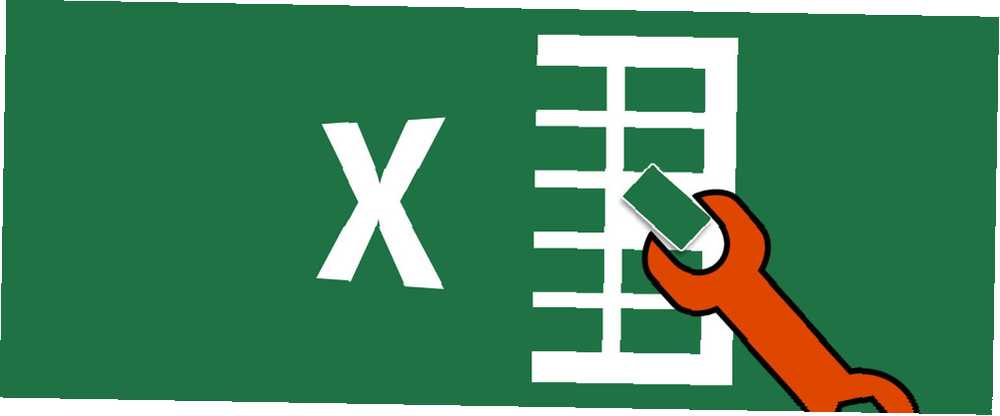
Mark Lucas
0
2119
354
Microsoft Excel moćan je alat za proračunske tablice i dok ga možete prilagoditi sjajnim dodacima Power Up Excel s 10 dodataka za obradu, analizu i vizualizaciju podataka poput Pro Power Up Excel-a s 10 dodataka za obradu, analizu i Vizualizirajte podatke Kao Pro Vanilla Excel je nevjerojatna, ali možete je učiniti još snažnijom dodacima. Bez obzira na podatke koje trebate obraditi, vjerovatno je da je netko stvorio Excel aplikaciju za to. Evo izbora. , neke od najboljih opcija nalaze se u samom Excelu.
Ovdje nećemo raspravljati o privremenim ispravkama koje traju samo jednu sesiju, već o stalnim podešavanjima, pa ćete promijeniti način rada Excela.
1. Sakrijte početni zaslon pri pokretanju
Jedan od velikih smetnji u programu Office 2013 5 Trikovi za onesposobiti smetnje i poboljšati Office 2013 5 Trikovi za onemogućavanje smetnji i poboljšanje sustava Office 2013 Microsoft Office 2013 dostupan je već nekoliko mjeseci, a kao što je to uvijek slučaj s novim izdanjem nekoliko smetnji i neugodnosti zbog kojih su se korisnici pitali jesu li ..., početni zaslon nudi razne predloške koje biste mogli isprobati u Excelu. Iako vam omogućuje i brz pristup nedavnim dokumentima, to je bol klik “Prazan radni list” svaki put kad aktivirate Excel.
Srećom, ovo je lako isključiti bez ikakvog podešavanja registra Što je Windows registar i kako da ga uredim? Što je sustav Windows Registry i kako ga urediti? Ako želite urediti registar sustava Windows, unošenje nekoliko brzih promjena je jednostavno. Naučimo kako raditi s registrom. , Kreni prema Datoteka> Opcije i pod General Na dnu je opcija Pokaži početni zaslon kada se pokrene ova aplikacija. Poništite ovo polje i preusmjerit ćete vas u prazan dokument prilikom pokretanja programa Excel.
2. Promijenite ponašanje tipke Enter
Prema zadanim postavkama pritisnite kartica u Excelu će pomaknuti fokus jednu ćeliju udesno, pritom pritiskajući Unesi pomiče jednu ćeliju prema dolje. Ako češće koristite neki drugi smjer i želite ga nadjačati, to je jednostavan popravak.
Posjetiti Datoteka> Opcije opet; u Napredna pronađite prvu opciju: Nakon pritiska na Enter, pomaknite odabir i odaberite željeni smjer. To je vrsta otpada da bi sve krenulo kako treba, budući da kartica tipka već to čini - pogotovo ako se želite baviti samo prečacima na tipkovnici Navigacija Windowsom putem prečaca na tipkovnici sama Navigacija Windowsom putem prečaca na tipkovnici I sami možda znate puno prečaca na tipkovnici, ali jeste li znali da biste mogli zaobići Windows bez miša ? Evo kako. .
3. Dodavanje ili uklanjanje početnih tablica
Dok su starije verzije programa Excel sadržavale tri lista sa svakom novom radnom knjigom, najnovije verzije daju vam samo jedan list. To ima smisla, neugodno je skrivati dva prazna lista svaki put kada ste napravili novi dokument. Ako više volite drugi broj, možete promijeniti zadanu količinu listova u stvorenoj radnoj knjizi.
Opet unutra Datoteka> Opcije, General kartica ima naslov Prilikom izrade novih radnih bilježnica. Pod tim promijenite vrijednost u Uključite ovoliko listova: i svaka će nova radna bilježnica biti spremna za rad. Ne zaboravite da pomoću moćnih funkcija pretraživanja možete pronaći nešto 4 Funkcije pretraživanja u Excelu za učinkovito pretraživanje proračunskih tablica 4 Funkcije pretraživanja u Excelu za učinkovito pretraživanje proračunskih tablica. Pretraživanje velike proračunske tablice u Excelu nije uvijek jednostavno. Koristite formule za pretraživanje kako biste uštedjeli vrijeme i učinkovito pretraživali proračunske tablice. ako se preopteretite plahtama.
4. Uvijek prikaži prijelome stranice
Kada ispisujete proračunsku tablicu, obično je potrebno sve ispisati na jednoj stranici Kako ispisati proračunsku tablicu Excela na jednoj stranici Kako ispisati proračunsku tablicu Excela na jednoj stranici. Lijepo izrađena proračunska tablica gubi na privlačnosti kad se otisne na devet listova od papira, a polovica ih je bila prazna. Pokazujemo vam kako sve lijepo urediti na jednoj stranici. , Može biti teško prosuditi na koji će način tiskanje smanjiti vašu radnu knjigu pri radu, pa vam omogućujući markere loma stranica da točno znate gdje Excel želi podijeliti stranice.
Datoteka> Opcije> Napredno drži ključ. Ispod zaglavlja Opcije prikaza za ovaj radni list, postoji potvrdni okvir za Prikaži prijelome stranica. Ako to omogućite, na vašoj se proračunskoj tablici prikazuju isprekidane linije; ovo je mjesto na kojem će Excel podijeliti sadržaj na zasebnu stranicu.
5. Stvorite prilagođene popise
Excel uključuje zadane popise, poput dana u tjednu, koji vam omogućuju brzo punjenje stanica. Na primjer, ako upišete ponedjeljak u ćeliju A1 i utorak u ćeliju B1, a zatim ih označite i povucite ručicu za punjenje Kako uštedjeti vrijeme u Excelu pomoću ručke ispunjavanja Kako uštedjeti vrijeme u Excelu pomoću ručke ispunjavanja koja ovladava ispunjavanjem Handle je prvi korak za postati čarobnjak Excela. dolje, donje ćelije biti će ispunjene srijedom, četvrtkom i tako dalje.
Možete napraviti svoje popise za sve što možete zamisliti. Da biste to učinili, otvorite urednik pomoću Datoteka> Opcije> Napredno opet. General naslov pri dnu sadrži an Uređivanje prilagođenih popisa gumb gdje ih možete postaviti. Unesite stavke ručno u prozor, ili ih upišite u svoju trenutnu proračunsku tablicu Uvoz gumb na dnu kako biste ih uhvatili.
6. Dodavanje tekstualne ekspanzije
Pokazali smo vam kako uštedjeti vrijeme s proširivanjem teksta Što je proširenje teksta i kako vam može pomoći uštedjeti vrijeme? Što je proširenje teksta i kako vam može uštedjeti vrijeme? Ako biste mogli uštedjeti čak i mali dio vremena koje provedete tipkajući, mogli biste uštedjeti sate svog vremena svaki tjedan. Upravo to je ono čemu se želi proširiti tekst. , ali jeste li znali da Excel uključuje svoju ugrađenu verziju? Ako ne želite koristiti namjenski program za proširivanje teksta ili želite zasebna pravila za Excel, pomoću toga možete uštedjeti tonu vremena.
Pod, ispod Datoteka> Opcije> Provjeravanje, naći ćete Opcije automatskog ispravljanja dugme. Kliknite ovo da biste pregledali sve što se Excel automatski promijeni (na primjer, (C) u ©, primjerice). Naravno, ovdje nas zanima izraza vlastitih fraza.
U polje upišite kratki, pamtljiv niz Zamijeniti polje i njegova puna verzija u S kutija. Možda želite postaviti “/ t” napisati “ukupno:” ili “TBD” proširiti u “Biti odlučan,” na primjer. Sve što često upišete može se automatizirati u ovom izborniku, pa budite sigurni da dodajte svoje najčešće fraze kako biste smanjili ponavljajući rad 7 Strašna upotreba za PhraseExpress Text Expander 7 Strašna upotreba za PhraseExpress Text Expander U mom neprestanom nalaženju za pronalaženje novih načina da automatiziram svoje aktivnosti ispred tipkovnice i brijem dragocjene sekunde izvan mog radnog rasporeda, uvijek cijenim nove i kreativne tehnologije koje… .
7. Budite upozoreni kada radnje mogu biti usporene
Većina korisnika programa Excel radi s upravljanim proračunskim tablicama, ali ponekad ćete možda morati uvesti ogromnu količinu podataka koja čini veliku datoteku. Ako ste na starijem računalu 7 Znakovi upozorenja, vrijeme je za zamjenu starog računala 7 Znakovi upozorenja Vrijeme je da zamijenite svoje staro računalo Kada biste trebali kupiti novo računalo? nije opremljeno za podnošenje teških radnji, kopiranje i lijepljenje tisuća ćelija ili pokretanje složenih formula može dovesti vaše računalo do pretraživanja.
Excel uključuje upozorenje kada trebate učiniti nešto što bi moglo usporiti sustav, ali njegovu vrijednost možete prilagoditi da bude osjetljivija. Naš stari prijatelj Datoteka> Opcije> Napredno drži ovu vrijednost ispod Opcije uređivanja naslov na vrhu stranice. Budi siguran Obavijestite korisnika ako dođe do potencijalno dugotrajne operacije je potvrđen, tada možete promijeniti broj ćelija na koje mora utjecati da se ovo upozorenje pokreće odmah ispod njega.
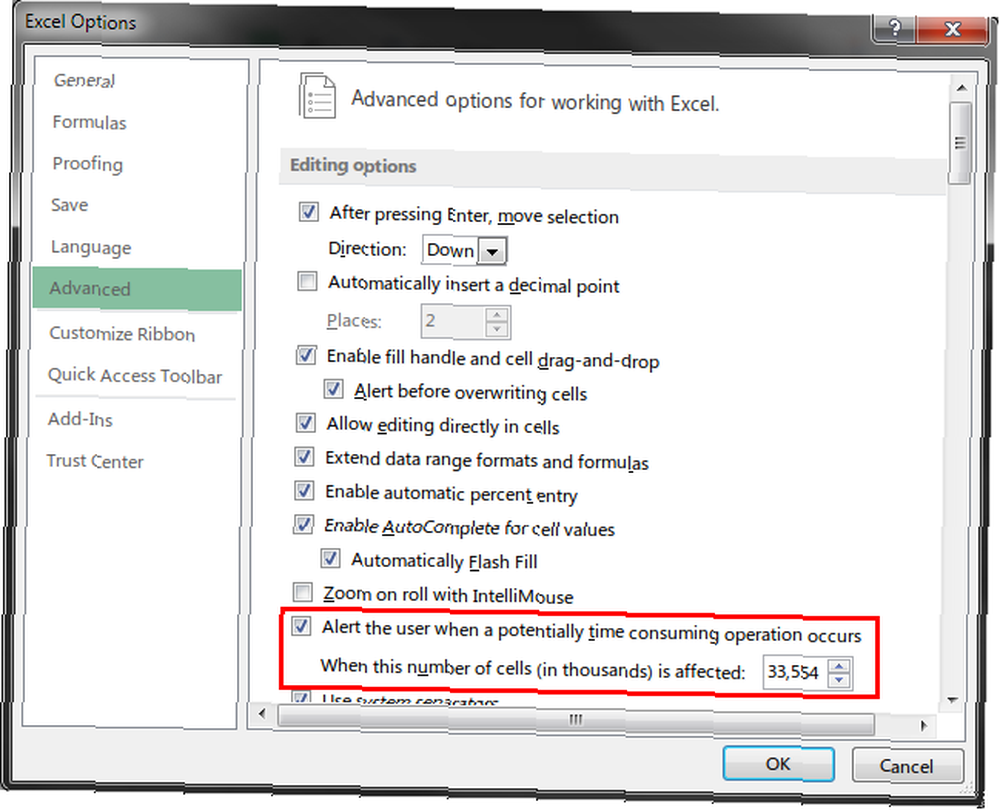
Ova vrijednost je zadano postavljena na 33,554 - puno više ćelija nego što sam ih ikad uredio, ali vaše potrebe mogu biti drugačije. Oni koji i dalje koriste Windows XP Windows XP: Što se sada događa? Windows XP: Što se sada događa? Windows XP je možda mrtav, ali još nije nestao. Preko 27% računala spojenih na Internet i dalje ima Windows XP. Evo točno što znači "kraj podrške" za Windows XP sustave. za potrebe vašeg Ureda vjerojatno bi trebalo smanjiti ovaj broj da se izbjegne smrzavanje ili pad sustava.
8. Prilagodite vrpcu
Office 2007 donio je velike promjene svojim kontroverznim Ribbon sučeljem. Grupiraju slične akcije zajedno u naslove, ali nisu svi navijači.
Pokazali smo vam mnogo načina prilagodbe vrpce Prilagodite MS Word 2010 vrpcu dodavanjem vlastite kartice pomoću naredbi koje najčešće koristite. Prilagodite vrpcu MS Word 2010 dodavanjem vlastite kartice s naredbama koje najčešće koristite. Vidjeli smo prilično nekoliko načina za podešavanje MS Office-a 2010 radi naših produktivnih ciljeva. Pod uvjetom da je cijeli MS Office paket alat za produktivnost za početak, ali još uvijek postoji neki ključ ... dodavanjem njemu omiljenih naredbi ili čak kako u potpunosti ukloniti vrpcu. Kako ukloniti izbornik vrpce za Windows i Office kako prilagoditi Izbornik Windows i Office Traka Vrtoglav izbornik vrpce. Od njegovog uvođenja u sustav Office 2007, borio sam se s time da se suočim s tim. Preferirao sam metodu sustava Office 2000/2003 “skrivanje” alate koje ne upotrebljavate često… ako ga mrzite. Dodavanje vlastite kartice s najčešće korištenim značajkama uvelike poboljšava Excel za vaš jedinstveni radni tijek.
9. Izvadite palubu s alatnom trakom za brzi pristup
Alatna traka za brzi pristup (QAT) traka je ikona koje se nalaze na vrhu zaslona. Slično vrpci, može se prilagoditi dodavanju svojih najčešće korištenih naredbi za lak pristup; ovo je posebno korisno za naredbe koje su drugdje pokopane duboko u izbornicima.
Saikat je detaljno opisao sve što trebate znati o uređivanju QAT-a Kako prilagoditi alatnu traku za brzi pristup MS Office 2010 Kako prilagoditi alatnu traku za brzi pristup MS Office-a 2010 Alatna traka za brzi pristup dio je MS Officea od verzije 2003, ali to je došla do izražaja od uvođenja MS Office 2007 i još značajnije sa MS Officeom ... pa evo i bonus savjeta za Excel.
Pronađite vrh QAT-a na vrhu zaslona, a desno od posljednje ikone vidjet ćete strelicu koja otvara padajući izbornik. Kliknite i odaberite Više naredbi pri dnu kako biste otvorili cijeli izbornik za uređivanje. Iznad okvira s lijeve strane promijenite se Odaberite naredbe iz do Naredbe Ne u vrpci za pregled svih dostupnih izbora.
Pronaći Kalkulator na popisu i dvaput kliknite da biste dodali stavku u svoj QAT. Zatim kliknite u redu i podcijenjeni Windows kalkulator 6 Nedocijenjeno značajke operativnog sustava Windows 6 Nedocijenjene značajke operativnog sustava Windows Postoji puno Windows funkcija koje koristite svakodnevno, ali neke koje možda nikad niste vidjeli. Dajmo ovim podcijenjenim alatima zaslugu. uvijek će biti jedan klik u Excelu! To je korisno kada morate napraviti brzi izračun bez onečišćenja ćelija u vašoj proračunskoj tablici.
Vaše proračunske tablice, personalizirane
Sada imate puno načina da se Excel prilagodi vašoj volji. Proračunske tablice mogu biti zamorne za uređivanje ako se borite protiv softvera, tako da je potrebno vrijeme da Excel radi kako radite, itekako vrijedno toga.
Ako vam trebaju neke ideje za korištenje Excela, pogledajte kako Excel predlošci mogu odgovarati svakoj prigodi Excel predložak za svaki slučaj Predložak Excela za svaki slučaj Preskočite strmu krivulju učenja i razvrstajte svoj život snagom Excel predložaka. Sastavili smo izbor predložaka za automatsko ažuriranje za praćenje proračuna, upravljanje projektima i još mnogo toga. , Niste sigurni koji je program za proračunske tablice pogodan za vas? Provjerite našu usporedbu programa Excel i Google Sheets Excel sa Google Sheets: Koji je za vas bolji? Excel vs Google listovi: koji vam je bolji? Stvarno vam treba Excel? I radna i internetska rješenja imaju svoje prednosti. Ako imate problema s odabirom Excel-a i Google Sheets-a za upravljanje proračunskim tablicama, dopustite nam da odlučimo. .
Kako prilagoditi Excel za svoje potrebe? Hoćete li ovdje implementirati bilo koji pip? Ostavite nam komentar sa svojim mislima!











